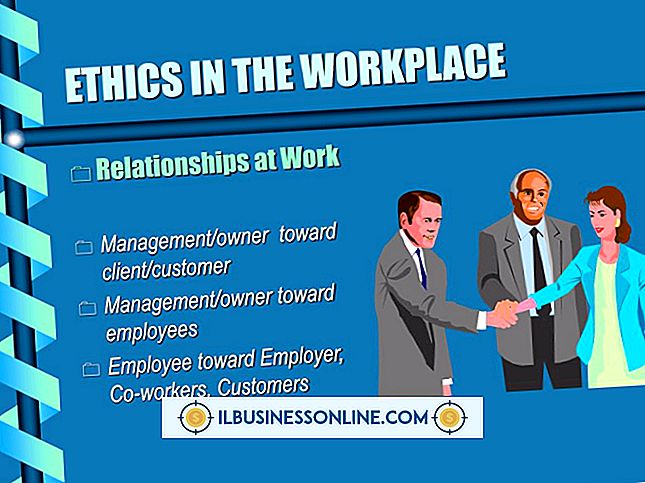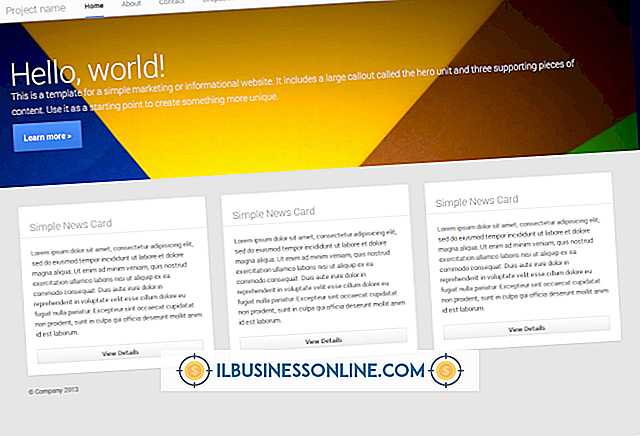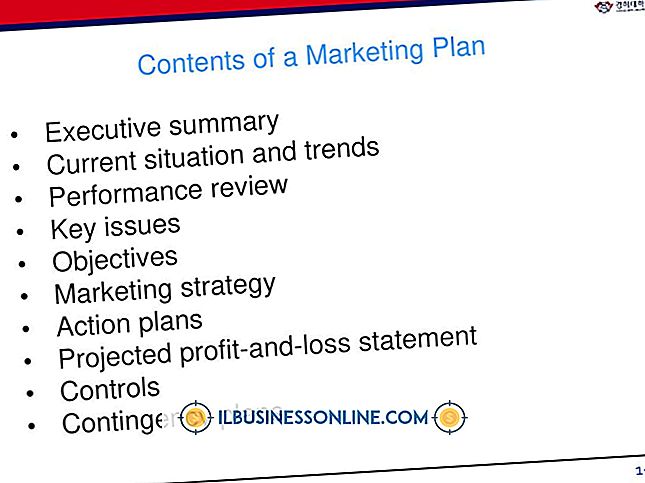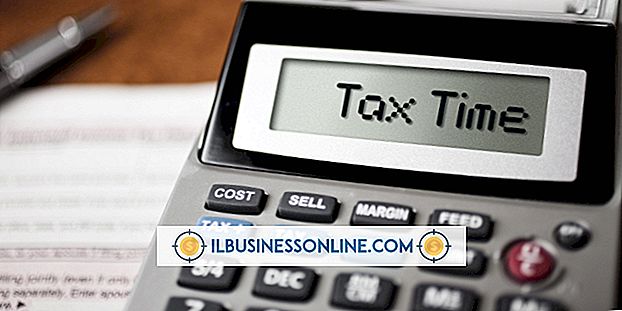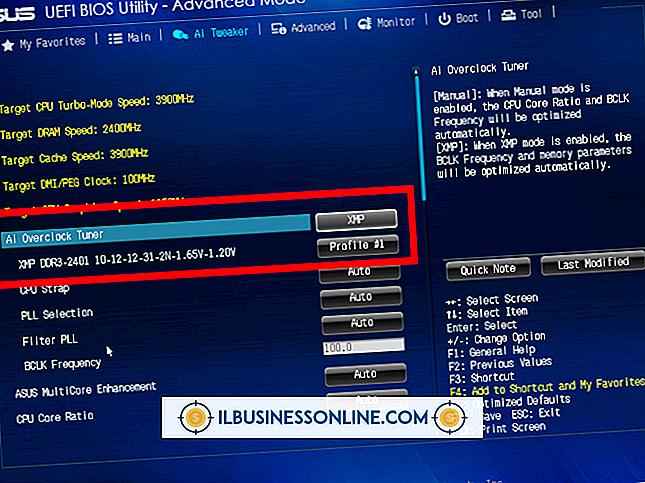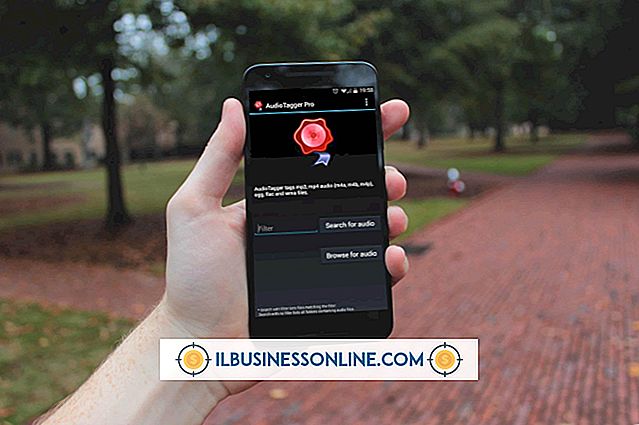Google 문서 도구에서 문법 검사를 수행하는 방법
편지, 비즈니스 문서 또는 다른 것을 쓰기 위해 Google 문서 도구를 사용하는 경우 문서를 완성하기 전에 응용 프로그램에서 맞춤법 및 문법을 검사하도록 할 수 있습니다. Google 문서 도구의 내장 문법 검사 기능을 사용하거나 제 3 자 문법 도구를 사용할 수 있습니다. Microsoft Word와 같은 다른 워드 프로세싱 응용 프로그램에는 자체 맞춤법 검사 및 문법 검사 도구가 있습니다.
Google 문법 및 맞춤법 검사
인기있는 Google 문서 도구 온라인 워드 프로세싱 도구를 사용하는 경우 Google이 작성한 문서에서 문법과 철자를 수정하도록 할 수 있습니다.
이렇게하려면 "도구"메뉴를 열고 "맞춤법 및 문법"을 클릭 한 다음 "맞춤법 및 문법 검사"를 클릭하십시오. 각 Google 문서 도구의 문법 및 철자 제안을 단계별로 설명하는 상자가 열립니다. 프로그램의 권장 사항을 수락하거나 무시할지는 귀하에게 달려 있습니다. 모두 허용하거나 모두 무시하려면 "추가"옵션을 클릭하고 "모두 허용"또는 "모두 무시"를 클릭하십시오.
Google 문서 도구에 단어의 철자가 잘못 표시되지만 Google 문서 도구에 익숙하지 않은 단어 나 이름 일 경우 맞춤법 오류로 잘못 표시되지 않도록 개인 사전에 단어를 추가 할 수 있습니다. 단어를 강조 표시하면 "사전에 추가"를 클릭하십시오.
자동 Google 문서 도구 맞춤법 검사
입력하는 동안 Google 문서 도구에서 맞춤법 및 문법을 검사하도록하려면 일회용으로 사용하는 것과 동일한 메뉴에서이 기능을 사용하도록 설정할 수 있습니다.
'도구'메뉴를 클릭 한 다음 '맞춤법 및 문법'을 클릭하십시오. '맞춤법 추천 표시'또는 '문법 제안 표시'를 클릭하여 해당 기능을 켜거나 끕니다. 맞춤법 추천을 사용하는 경우 Google 오페라에서 알 수없는 맞춤법이 틀린 단어와 단어에 빨간색 밑줄이 그어집니다. 문법 제안을 사용하도록 설정하면 문법에 파란색 밑줄이 그어지지 않을 수 있다고 Google 문서 도구가 생각하는 부분이 표시됩니다.
타사 도구 사용
타사 도구를 사용하여 Google 문서에서 문법과 철자를 확인할 수도 있습니다.
하나의 일반적인 도구는 문법이라고합니다. 이를 사용하려면 Grammarly 서비스로 계정을 만들고 브라우저 확장을 설치하십시오. Google 문서 도구에서 문법 검사를 사용하여 문법을 검사하려면 Google 크롬을 사용해야합니다.
Grammarly의 확장 프로그램이 설치되어 있거나 켜져있는 상태에서 Google 문서 도구에서 문서를 편집하면 자동으로 추천 단어가 표시됩니다. 이때 문법적으로 변경 사항을 제안하는 입력 아래에 빨간색 밑줄이 표시됩니다. 각 제안 위에 마우스를 놓고 제시된 옵션을 클릭하여 Grammarly에서 제안한 변경 사항을 수락할지 여부를 나타냅니다.
Grammarly 확장 프로그램에 만족하지 않으면 Chrome의 설정 메뉴에서 제거하거나 제거 할 수 있습니다. Chrome에서 메뉴 아이콘을 클릭하고 '설정'을 클릭하십시오. 설정 창에서 "설정"메뉴 버튼을 클릭하고 "확장 기능"을 클릭하십시오. 문법 확장을 찾아 토글 버튼을 사용하여 끄거나 "제거"버튼을 사용하여 브라우저에서 제거하십시오.
기타 워드 프로세싱 도구
Microsoft Word를 포함한 다른 대부분의 워드 프로세싱 도구에는 맞춤법 및 문법을 자동으로 검사하는 기능이 포함되어 있습니다. 일반적으로 사용자가 입력하거나 수동으로 작성하거나 프로그램에서 제안한 변경 사항을 수락 할 때 철자가 자동으로 수정 될 수 있습니다. 일반적으로 자주 사용하는 단어가 없으면 맞춤법 사전에 추가 할 수 있습니다.
원하는 맞춤법 및 문법 검사 옵션을 찾으려면 좋아하는 워드 프로세싱 도구의 설명서를 확인하십시오.
인간과 기계
중요한 문서의 경우 자동화 된 문법 및 철자 검사에만 의존하기보다는 인간 편집자가 검토하도록 할 수 있습니다. 컴퓨터는 모든 것을 포착 할 수 없으며 모호한 것으로 밝혀지는 오용 된 단어 나 구를 발견하지 못합니다. 문법 오류를 찾는 전문가는 오류가 잘못된 이유에 대한 질문에 대한 대답으로 문장을 수정할 수도 있으므로 다시 실수를하지 않아도됩니다.
이것은 비즈니스 클라이언트에게 깊은 인상을 심기를 원하거나 법적으로 중요한 계약과 같은 문서 작업을하는 경우에 특히 중요 할 수 있습니다.